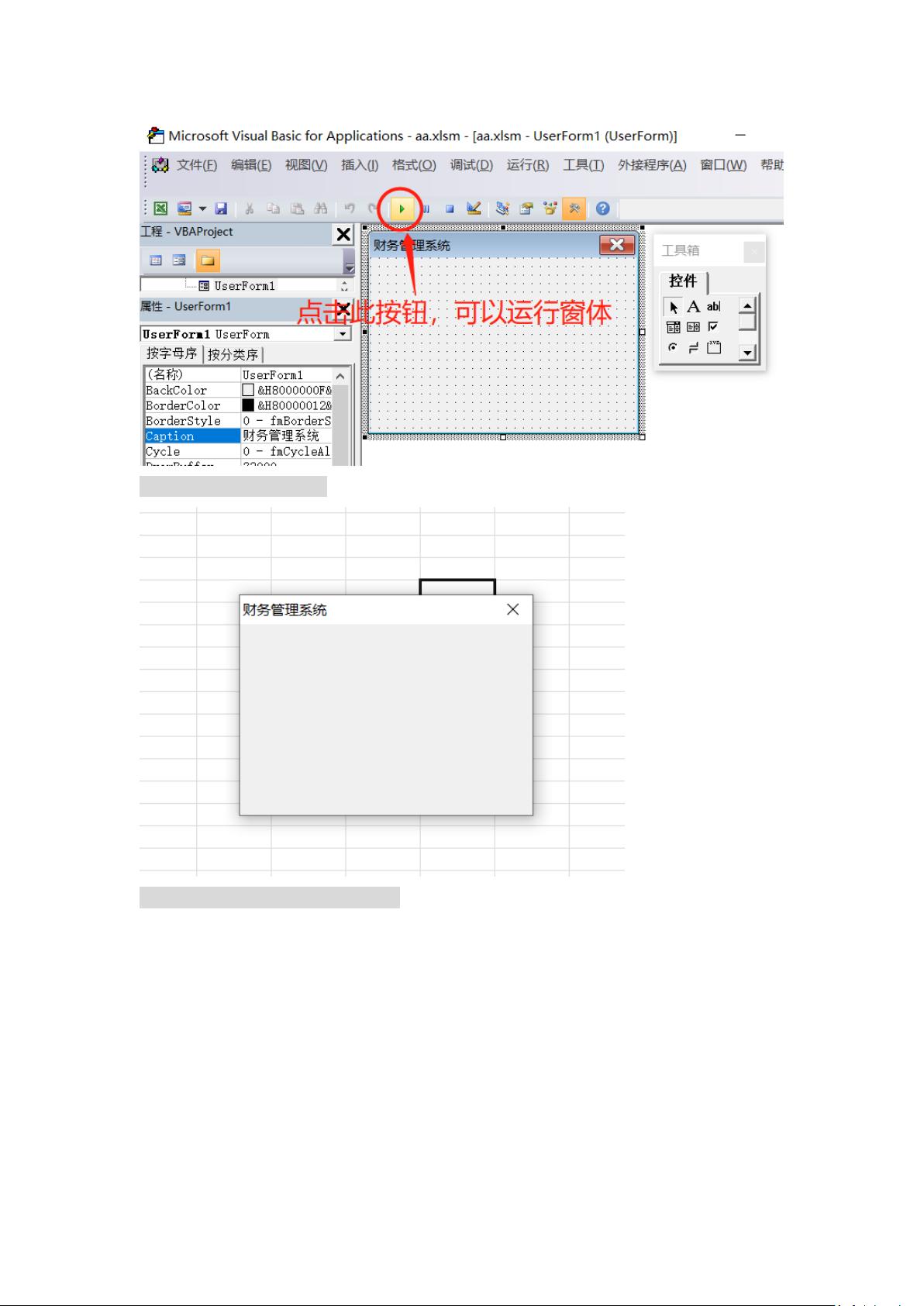VBA在Excel中的应用:窗体与控件实战指南
需积分: 12 47 浏览量
更新于2024-07-14
收藏 1.71MB PDF 举报
"04VBA在EXCEL中的应用(窗体,控件).pdf"
本文档详细介绍了如何在Excel中使用VBA(Visual Basic for Applications)来创建和操作窗体以及各种控件,以增强Excel的工作效率和交互性。VBA是Excel内置的一种编程语言,它允许用户自定义功能,自动化任务,并创建用户界面。
1. **添加窗体**
要添加窗体,首先需要通过快捷键`ALT+F11`打开VBA编辑器,然后在插入菜单中选择“用户窗体”。在用户窗体中,可以通过鼠标右击调整窗体属性,设置其大小、位置和外观。双击窗体或右击选择“查看代码”可以进入代码编辑界面,编写窗体事件,例如,响应窗体被点击的事件,示例代码如下,用于改变窗体背景色:
```vb
Private Sub UserForm_Click()
UserForm1.BackColor = vbRed
End Sub
```
运行代码后,点击窗体,窗体背景颜色将变为红色。
2. **在窗体上添加控件**
- **标签(Label)**:主要用于展示静态文本,如提示信息。
- **文本框(TextBox)**:用户可在此输入信息,如设置`PasswordChar`属性为`*`,则输入的内容会被星号代替,适用于输入密码等敏感信息。
- **组合框(ComboBox)**:提供下拉选项供用户选择,可通过以下代码初始化:
```vb
Private Sub UserForm_Initialize()
ComboBox1.List = Array("党员", "团员", "群众")
End Sub
```
- **列表框(ListBox)**:与组合框类似,但可以展示多行选项,可以通过以下代码添加选项:
```vb
Private Sub UserForm_Initialize()
ListBox1.List = Array("党员", "团员", "群众")
End Sub
Private Sub ListBox1_Click()
MsgBox ListBox1.Text
End Sub
```
- **复选框(CheckBox)**:用户可以勾选或取消,通过`Click`事件可以实现不同状态下的操作,例如添加到列表框:
```vb
Private Sub CheckBox1_Click()
If CheckBox1.Value Then
ListBox1.AddItem CheckBox1.Caption
Else
'...
End If
End Sub
```
- **单选按钮(OptionButton)**:只允许选择一个选项,通常用于互斥的选择。
- **切换按钮(ToggleButton)**:提供开关功能,用户点击后状态会改变。
- **命令按钮(CommandButton)**:用户点击后执行特定的代码,如保存、取消等操作。
- **图片控件(PictureBox)**:可以在窗体上显示图片。
3. **打开Excel后自动运行窗体代码**
可以在VBA的`ThisWorkbook`对象的`Workbook_Open`事件中编写代码,使工作簿打开时自动运行窗体。
4. **在Excel工作表上添加控件**
- **添加控件方法**:在Excel工作表上右键选择“插入”,然后在“控件”选项卡中选择所需的控件类型。
- **Listbox在工作表中的应用**:可以实现Excel数据与Listbox之间的数据交换。例如,当用户在Listbox中选择一个项目时,可以更新工作表中的相应单元格。
通过这些控件和窗体的使用,Excel VBA可以创建出丰富的用户界面,实现复杂的数据处理和交互逻辑,极大地提升了Excel的功能性和用户体验。
点击了解资源详情
点击了解资源详情
点击了解资源详情
167 浏览量
194 浏览量
704 浏览量
121 浏览量
818 浏览量
283 浏览量
yclilian
- 粉丝: 7
最新资源
- webacus工具实现自动页面生成与报表导出功能
- 深入理解FAT32文件系统及其数据存储与管理
- 玛纳斯·穆莱全栈Web开发学习与WakaTime统计
- mini翼虎播放器官方安装版:CG视频教程全能播放器
- CoCreate-pickr:轻便的JavaScript选择器组件指南与演示
- 掌握Xdebug 5.6:PHP代码调试与性能追踪
- NLW4节点项目:使用TypeORM和SQLite进行用户ID管理
- 深入了解Linux Bluetooth开源栈bluez源代码解析
- STM32与A7105射频芯片的点对点收发控制实现
- 微信高仿项目实践:FragmentUtil使用与分析
- 官方发布的CG视频教程播放器 mini翼虎x32v2015.7.31.0
- 使用python-lambder自动化AWS Lambda计划任务
- 掌握异步编程:深入学习JavaScript的Ajax和Fetch API
- LTC6803电池管理系统(BMS)经典程序解析
- 酷音传送v2.0.1.4:正版网络音乐平台,歌词同步功能
- Java面向对象编程练习:多态在游戏对战模拟中的应用